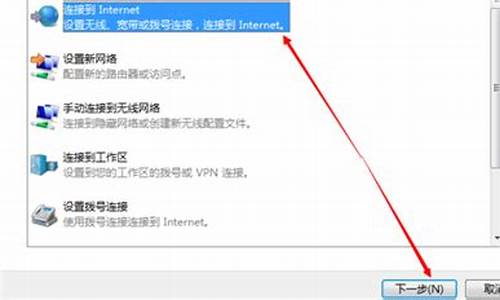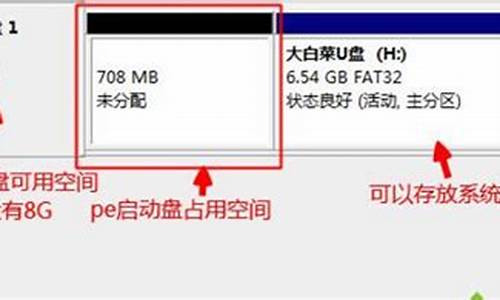首先,要进入电脑的BIOS设置界面,需要在电脑开机时按下特定的键。通常情况下,这个键是F2、Delete或者F10,这个键由不同的电脑厂家和电脑型号而定。在开始时,电脑会显示相应的提示信息,告诉您应该按哪个键进入BIOS设置。
一旦进入了BIOS设置界面,您可以看到一些列的选项,可能包括SystemInformation、Security、Boot、Advanced等等。这些选项提供了许多的设置选项,包括系统的基本信息、硬件设备配置、启动顺序、密码保护和超频等。
在进入BIOS设置后,应该首先查看SystemInformation选项。这个选项可以让您了解您的电脑的一些基本信息,例如CPU型号、内存容量、主板型号等等。这些信息非常重要,因为他们告诉您你的计算机的硬件和限制,以及哪些组件需要升级或更新。
下一步,您需要设置BIOS中的boot选项。这一选项可以协助您设定启动顺序,可以让您选择从哪个硬件设备(硬盘、光驱、U盘、网络等)启动计算机。如果您想引导计算机从USB驱动器、CD-ROM或其他设备启动,那么您可以通过更改boot的设置,实现这个目标。
在BIOS中,还有一些其他选项,例如安全设置、时钟和日期等等。在这些选项中,最重要的是安全选项。此选项可以帮助您保护您的计算机,设定密码和其他安全性设置。
总之,在BIOS设置界面中,您可以调整许多电脑的设置。虽然对于初学者而言这些设置很艰难,但是了解BIOS设置是非常有帮助的,特别是在需要升级硬件、扩展或优化计算机性能时。
u盘启动bios设置的具体操作方法如下:
操作环境:Lenovo联想E470、win10专业版、ColorOSv7等。
1、将U盘插入到电脑上,启动联想笔记本电脑,在开机时按F12进入到如下图界面后,使用键盘上的方向键选择APP MENU,并选中后按回车键。
2、在出现的界面中用方向键选择Configuration,选中USB Legacy后按回车键,将其设置为Enabled。
3、再用方向键选择BOOT按钮并将BOOT下面的UEFI BOOT设置为Disabled。
4、这时在键盘上按F10后,系统自动重启后即可进入到U盘启动的界面了。
注意事项:
1、不同的电脑进入到BISO的快捷键是不同的,有的是按F12,有的是按F2,还有的是按DELETE键。
2、在设置U盘启动前,需要通过U盘启动工具将U盘制作成启动盘方可使用。